Курс обучения пользованию системой WebMoneyКратко о системеПлатежная система WebMoney Transfer (WMT) была основана в 1998 году и на данный момент является наиболее популярным средством совершения покупок и осуществления платежей на территории СНГ. Число зарегистрированных пользователей стремительно приближается к 10 миллионам человек. Сегодня практически любой человек имеет возможность воспользоваться всеми преимуществами данной платежной системы:
Регистрация в системе и управление электронными деньгамиСистема WebMoney обеспечивает проведение транзакций в режиме реального времени. Для управления платежами используется специальная клиентская программа WebMoney Keeper (как правило, пользователи системы называют программу просто «кипер»). Существует три вида киперов:
В данной статье мы разберем регистрацию и работу с Keeper Classic – полнофункциональной программой для работы с системой Webmoney:
Немного технической информации. Файл ключей доступа имеет расширение .kwm. Он не потребуется вам при обычной работе с кипером. Однако если вы захотите получить доступ к вашим средствам в системе WebMoney с другого компьютера, либо после переустановки кипера, активация программы без файла ключей окажется невозможной. Таким образом система защищается от злоумышленников, которые могут похитить ваш пароль к киперу. Даже если это и произойдет, получить доступ к вашим средствам без файла ключей они не смогут. Это отличает WebMoney от других систем, которые для авторизации запрашивают только логин и пароль. Как вы уже поняли, файл ключей .kwm необходимо хранить в недоступном для посторонних месте: флеш-накопителе, компакт-диске, дискете и т.д. Если вы уверены в безопасности вашего компьютера, можете сохранить файл ключей не на флеш-накопитель или дискету, как предлагает программа по умолчанию, а на жесткий диск. Даже в случае кражи файла ключей .kwm злоумышленникам понадобится еще и пароль для доступа к ключам, который защищает файл. Пароль устанавливаете вы в том же окне. 1. На странице вам предложат выбрать кипер - выбирайте Classic. Заполните все поля появившегося формуляра. Настоятельно рекомендуем вам вводить корректные и достоверные данные о себе. Введенные вами при регистрации данные конфиденциальны, они не будут доступны другим пользователям системы, если вы только сами этого не захотите. В графе e-mail обязательно указывайте ящик электронной почты, к которой вы имеет доступ – на него будет выслана важная информация.
2. Не закрывая окно программы, проверьте вашу электронную почту, которую вы указали в первом шаге. Вам должно придти письмо от системы WebMoney, содержащее регистрационный код. Обратите внимание, что иногда почтовые серверы принимают письма от почтовых роботов за спам. Если вы так и не получили письмо, поищите его в папке «Спам», либо попробуйте начать процесс регистрации заново, и укажите другой почтовый ящик. Запоминать либо записывать регистрационный код не нужно – он понадобится вам только на этом этапе регистрации.
3. Далее нажмите ссылку «ЗДЕСЬ» для запуска WebMoney Keeper. 4. Программа откроется в отдельном окне, нажмите кнопку «Далее». 5. Назначьте пароль для входа в программу. Обязательно запомните и запишите пароль!
6. На следующем этапе подвигайте мышку в пределах окна и понажимайте случайным образом кнопки клавиатуры – в это время будет генерироваться уникальный файл ключей, содержащей вашу цифровую подпись в системе. Программе понадобится некоторое время для создания файла – в это время вы можете ознакомиться с интересными фактами и системе, отображаемых во время работы программы. 7. После завершения процесса генерации ключей вы получите ваш личный 12-значный WM-идентификатор (WMID). Внутри него вы будете создавать кошельки с различными валютами. Принцип идентификаторов в системе WebMoney схож с принципом присвоения номера счета банком. По WM-идентификатору можно просмотреть открытую пользователем информацию о нем, либо связаться с ним по внутренней почте. WMID является открытой информацией, вы можете не скрывать его от посторонних. Непременно запишите ваш номер WM-идентификатора! 8. Обратите особое внимание на данный этап регистрации: вы должны указать место для сохранения файла ключей вашего кипера, а также назначить пароль доступа к ним. Пароль на вход в кипер ни в коем случае не должен совпадать с паролем доступа к ключам. Запомните и запишите пароль доступа к ключам! 9. Последний шаг регистрации. На e-mail, указанный в самом начале регистрации, высылается код активации, который вам нужно ввести в соответствующей строке. Код активации используется для завершения регистрации, запоминать либо записывать его не нужно. Теперь вы – зарегистрированный пользователь системы WebMoney. Как и у каждого пользователя системы, у вас есть:
Работа с программой WebMoney Keeper ClassicДля начала работы с системой WebMoney вам нужно запустить свой кипер, который в свою очередь подключается к системе управления вашим счетом. В окне авторизации введите свой WebMoney-идентификатор (WMID) и пароль в соответствующие строки. Проверьте, чтобы переключатель был установлен в положение «Войти в программу» (см. рисунок ниже) и нажмите кнопку «ОК». Сразу после этого начнется подключение к серверу системы WebMoney, это может занять некоторое время.
Ваш кипер имеет систему информационных статусов, которые постоянно отображаются в системной панели (в правом нижнем углу экрана) и сообщают вам о то, что:
В отличие от первых трех значков, которые обозначают статусы самой программы, остальные значки сообщают вам о новых событиях. Обратите внимание на то, что абсолютное большинство операций в кипере вы можете проводить только в статусе «online». Случается, что кипер произвольно отключается от сервера из-за неполадок в сети. В этом случае вы можете заставить его восстановить соединение с сервером, выбрав «Меню»-«Обновить соединение». Пришло время обучиться использовать возможности самой программы.
Большинство функций кипера доступны в четырех горизонтально расположенных закладках. Закладка «Корреспонденты» – содержит список всех пользователей системы WebMoney, с которыми вы проводили транзакции (получали деньги, оплачивали услуги, переписывались с WM-чате и т.д.). С начала список содержит лишь несколько WM-идентификаторов сервисов самой системы. Закладка «Кошельки» - наиболее необходимая закладка. Именно в ней отображается список ваших кошельков, а также количество денег на них. Подробнее о кошельках, их создании и использовании, читайте в разделе «Кошельки. Создание и управление.».
Закладка «Входящие» содержит информацию о новых событиях: получении перевода на один из кошельков, выставлении счета, сообщениях WM-чата. В программе также есть верхнее меню из трех пунктов: Меню, Инструменты, Помощь. Пункт «Помощь» содержит справку по использованию программы. Пункт «Инструменты» дает доступ к системным настройками программы. Пункт «Меню» содержит список возможностей программы, большинство из которых доступно также в закладках. Существует возможность использования нескольких WM-идентификаторов с одного компьютера. Зарегистрируйте дополнительный WMID и запустите кипер еще раз. Первый раз кипер автоматически подключится к первому WMID, во второй – ко второму и т.д. Для этого нужно установить Keeper Classic один раз, а затем запускать столько копий программы, сколько нужно: в первой подключиться первым WMID, во второй - вторым и т.д. В результате на вашем компьютере будут одновременно работать несколько киперов с доступом к разным идентификаторам. Каждая копия программы будет отображаться в виде значка желтого муравья в правом нижнем углу экрана возле системных часов. При наведения курсора мыши на значок будет отображена подсказка с номером идентификатора, к которому на данный момент кипер подключен. Кошельки. Создание и управлениеКошелек в системе WebMoney является аналогом обычного кошелька в реальной жизни. Все денежные переводы внутри системы производятся между кошельками пользователей. На данный момент в системе WebMoney есть возможность хранить деньги в девяти типах кошельков: Z-кошелёк, или кошелёк типа Z ("долларовый"). Деньги, которые хранятся на нем, эквивалентны долларам США. Для удобства пользователи системы называют их WMZ. Таким образом, 1 WMZ = $1. Название Z-кошелька состоит из буквы "Z" и следующих за ней 12-и цифр. Если вы хотите чтобы другой пользователь системы WebMoney направил вам перевод на Z-кошелек, сообщите ему номер своего Z-кошелька. При этом необходимо обязательно указывать букву "Z" перед номером. Пример номера Z-кошелька: Z324039415235. Запись 324039415235 (без буквы "Z") будет неверной. R-кошелёк, или кошелёк типа R ("рублевый"). Деньги, которые хранятся на нем, эквивалентны российским рублям: 1 WMR = 1 RUR. Так же, как и в случае с долларовым кошельком, номер рублевого состоит из 12-и цифр. Разница лишь в том, что номер кошелька начинается с буквы "R" (например, R903598139239). U-кошелёк, или кошелёк типа U ("гривневый"). Хранящиеся в нем деньги (WMU) эквивалентны украинским гривнам. Номер U-кошелька состоит из буквы "U" и 12 цифр. B-кошелёк, или кошелёк типа B. Хранящиеся в нем деньги (WMB) эквивалентны белорусским рублям. Номер B-кошелька состоит из буквы "B" и 12 цифр. E-кошелёк, или кошелёк типа E. Хранящиеся в нем деньги (WME) эквивалентны евро. Номер Е-кошелька состоит из буквы "Е" и 12 цифр. G-кошелёк, или кошелёк типа G. Хранящиеся в нем деньги (WMG) имеют золотое обеспечение, то есть 1 WMG эквивалентен стоимости 1 грамма золота. Номер G-кошелька состоит из буквы "G" и 12 цифр. Y-кошелёк, или кошелёк типа Y. Хранящиеся в нем деньги (WMY) эквивалентны узбекским сумам. Номер Y-кошелька состоит из буквы "Y" и 12 цифр. C-кошелёк и D-кошелёк - это специальные кошельки, которые служат для выдачи и получения кредитов. Обратите внимание: WM-идентификатор и номер кошелька – две разные вещи. WMID используется для входа в кипер, идентификации, авторизации, является регистрационным номером пользователя (наподобие номера банковского счета), логином в системе. Номер кошелька – реквизит для получения и отправки денег внутри самой системы WebMoney, а также хранения ваших средств. Все переводы в системе WebMoney могут происходить только между кошельками одного типа. Таким образом, вы можете отправить деньги со своего Z-кошелька на Z-кошелёк другого пользователя системы. Но перевести деньги, например, с Z-кошелька на R-кошелёк уже не получится. Для конвертации используйте биржу обмена либо сервис мониторинга webmoney-обменников У вас есть возможность создавать любое количество кошельков внутри одного WMID. Исключение составляют только кредитные кошельки С и D, их у вас может быть только по одному. Использование нескольких кошельков одного типа внутри одного WMID позволяет упростить ведение личной бухгалтерии либо разделить расходные и доходные статьи вашего бюджета. По умолчанию при первом запуске кипера у вас нет ни одного кошелька. Их нужно создать вручную. Выберите пункт «Меню»-«Кошельки»-«Создать новый», либо щелкните мышью по значку «Создать» в закладке «Кошельки». Затем выберите тип кошелька, назовите его на ваше усмотрение, а на следующем шаге примите пользовательское соглашение. Сразу после этого ваш новый кошелёк будет создан, он появится в закладке «Кошельки».
Тем же путем вы можете создавать столько кошельков любого типа, сколько вам нужно. Все вновь созданные кошельки имеют нулевой баланс. Обратите внимание: удалить кошельки нельзя. Не создавайте кошельки без надобности – это внесет путаницу при работе с кошельками и сделает работу с самой программой менее удобной. Названия кошельков может быть изменено в любой момент. Просто нажмите правой кнопкой мыши на кошельке, войдите в меню «Свойства» и введите новое имя кошелька. Вся информация о кошельках, история транзакций, сообщений документируется на сервере WebMoney. Для более быстрой работы кипера эта информация дублируются в специальный файл с расширением .pwm, который хранится на вашем компьютере. Удаление либо повреждение этого файла не влечет серьезных последствий: если при очередном запуске программа не найдет файл на старом месте, вы либо укажете новое местонахождение файла, либо создадите новый файл. При создании нового .pwm файла в него с сервера системы WebMoney загружается вся информация о ваших кошельках и средствах на них, а также история транзакций. Таким образом, ни кошельки, ни средства на них никуда не пропадут. Файл .pwm можно хранить вместе с ключами от кипера на флеш-накопителе либо диске. Получение и отправка средствДля того, чтобы другой пользователь системы WebMoney смог отправить вам деньги, вам необходимо сообщить ему номер своего кошелька в валюте перевода. Когда деньги поступят на ваш кошелек, статус кипера изменится на соответствующий значок, а количество средств на вашем кошельке увеличится.
Если вы хотите передать средства через систему WebMoney, выберите пункт «Меню» - «Кошельки» - «Передать WM» - «В кошелёк WebMoney». Либо нажмите правой кнопкой мыши на нужном кошельке в закладке «Кошельки» и выберете пункт «Передать WM» - «В кошелёк WebMoney». В появившемся окне нужно заполнить поля: Куда, Сумма и Примечание. Обратите внимание: с каждого перевода в системе WebMoney с отправителя взимается комиссия в размере 0.8% от переводимой суммы, но не менее 0,01 единицы валюты кошелька. Эта комиссия и есть заработок системы. Комиссия взимается с вашего кошелька дополнительно, а корреспондент получает в точности то количество средств, которое было указанно в поле «Сумма». К примеру, вы оплачиваете через систему Webmoney какой-то товар либо услугу. Сумма перевода составляет 10.8 WMZ. Вы вводите в поле «Сумма» 10.8. С вашего кошелька в результате такой операции будет снято: 10.8 + 0.008*10.8 = 10.89 WMZ, о чем программа вас предупредит. Таким образом, чтобы заплатить 10.8 WMZ, вам необходимо иметь на кошельке чуть большую сумму - 10.89 WMZ.
Система безопасности программы не позволяет переводить деньги получателю, которого вы лично не добавили в список своих корреспондентов. В этом случае при попытке перевода появится уведомление.
После нажатия кнопки «Добавить...» появится окно добавления нового корреспондента. Вы можете просто нажимать кнопки «Добавить» либо «Далее» - настройки по умолчанию подходят практически для всех пользователей. Переводы в системе WebMoney происходят с использованием кошельков одного и того же типа. Указание ключевых букв "Z", "R", "U", "Е" и т.д. в начале номера своего кошелька либо кошелька получателя платежа обязательно. Любой перевод в системе обязательно должен быть сопровожден коротким комментарием (поле «Примечание»). Дополнительным инструментом защиты транзакции может быть код протекции. Может случиться так, что в поле «Кошелек» вы введете номер кошелька неверно. В этом случае деньги уйдут кому-то другому, и вернуть их будет невозможно. Для исключения подобных неприятных случайностей как раз и существует код протекции: вы производите платеж с кодом протекции, после этого сообщаете получателю код, а тот при получении платежа вводит его в соответствующее поле. Таким образом зачисление средств на кошелек получателя происходит только после ввода кода протекции. Если протекция не будет снята получателем перевода в течение указанного вами количества дней, средства автоматически вернутся на ваш кошелек. Также вы можете применять протекцию по времени: средства станут доступными для получателя автоматически по истечении установленного срока. Для осуществления перевода с протекцией по коду или по времени, установите галочку «Использовать протекцию сделки», а на следующем шаге выберите нужный вид протекции. Далее просто следуйте инструкциям. Основные требования системы безопасности системы WebMoneyУвеличение денежных оборотов в системе WebMoney, а также рост количества ее пользователей не дает покоя мошенникам и хакерам. Однако взломать сервер системы WebMoney либо перехватить данные во время проведения транзакций невозможно. Сам кипер исключительно надежен: использование алгоритмов шифрования (RSA, RC5, MD4, MD5, SSL) полностью исключает возможность несанкционированного доступа. Средства пользователей WebMoney всегда будут надежно защищены, только если пользователь сам не клюнет на уловки мошенников. Соблюдение простых правил безопасности полностью исключит риск стать жертвой злоумышленников:
|
Процентные ставки
|

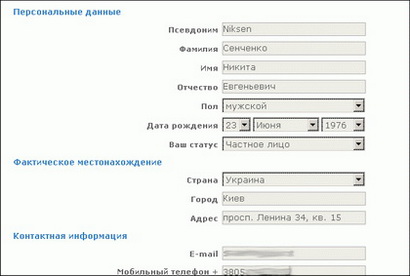
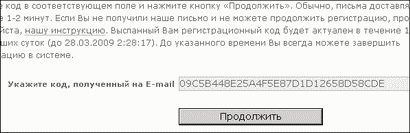
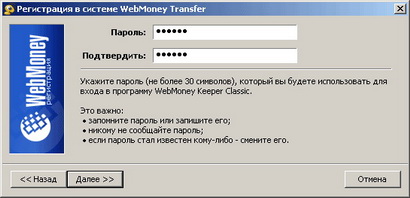

 Кипер подключен к серверу WebMoney (OnLine)
Кипер подключен к серверу WebMoney (OnLine) Кипер отключен от сервера WebMoney (OffLine)
Кипер отключен от сервера WebMoney (OffLine) Кипер в процессе подключения
Кипер в процессе подключения На ваш счет поступили деньги!
На ваш счет поступили деньги! Вам пришел счет
Вам пришел счет Выставленный вами счет не оплатили
Выставленный вами счет не оплатили Вам пришло сообщение от другого пользователя системы WebMoney
Вам пришло сообщение от другого пользователя системы WebMoney


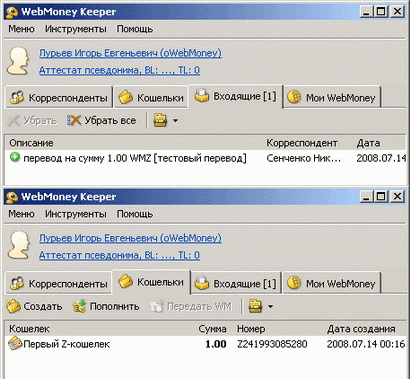



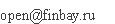
 165229
165229 finbay_manager
finbay_manager